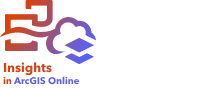
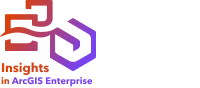
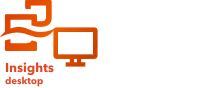
要创建交互式图表,可以从数据窗格中选择一个或多个字符串、数值、比率/比例或日期/时间字段并将这些字段拖动到页面上,或者使用数据窗格顶部的图表按钮。
还可以从现有卡片切换到其他受支持的可视化类型。
提示:
 您可以通过将图表卡片拖动到新页面选项卡
您可以通过将图表卡片拖动到新页面选项卡  或者已经创建的页面,复制图表卡片到另一页面上。 如果要将图表复制到同一页面,请使用 Ctrl+C 复制,使用 Ctrl+V 粘贴。
或者已经创建的页面,复制图表卡片到另一页面上。 如果要将图表复制到同一页面,请使用 Ctrl+C 复制,使用 Ctrl+V 粘贴。
图表类型
使用 ArcGIS Insights 可以创建多种类型的图表。Insights 使用智能默认值为您要可视化的数据创建最佳类型图表,因此您知道您始终会得到与您选择的字段最匹配的图表类型。
下表说明了各种图表的输入、可使用可视化类型按钮  切换到的相关可视化,以及图表可帮助您回答的问题。
切换到的相关可视化,以及图表可帮助您回答的问题。
| 可视化 | 最低数据要求 | 相关的可视化类型 | 可帮助您回答的问题 |
|---|---|---|---|
一个字符串字段 |
| 其分布方式(按类别)为何? | |
一个数值或比率/比例字段 |
| 其分布方式为何? 什么是高值? 什么是低值? | |
一个字符串字段 |
| 其分布方式(按类别)为何? | |
两个字符串字段 |
| 其相关方式为何? | |
一个字符串字段 |
| 其分布方式(按类别)为何? | |
下列操作之一:
|
| 其分布方式(按类别)为何? 其相关方式为何? | |
两个字符串字段 |
| 其变化方式为何? 其相关方式为何? | |
一个字符串字段 |
| 其分布方式(按类别)为何? | |
两个字符串字段 |
| 其相关方式为何? | |
一个数字字段 |
| 其分布方式为何? 什么是高值? 什么是低值? | |
一个数字字段 | 无 | 其相关方式为何? | |
一个字符串字段 |
| 其分布方式(按类别)为何? | |
两个字符串字段 |
| 其相关方式为何? | |
一个字符串字段和一个数值字段或比率/比例字段 |
| 其分布方式(按类别)为何? | |
两个数值或比率/比例字段 |
| 其相关方式为何? | |
三个或多个数值或比率/比例字段 |
| 其相关方式为何? | |
两个字符串字段 |
| 其分布方式(按类别)为何? | |
两个字符串字段 |
| 其分布方式(按类别)为何? | |
一个日期/时间字段 |
| 其变化方式为何? | |
一个字符串字段 |
| 其分布方式(按类别)为何? |
更改变量
当通过可视化展现出数据故事时,您可以显示不同的数据并调整属性(例如对数据进行分组),还可以更改图表样式。 图表上的可编辑字段显示在灰色下拉框中。 可以选择在一个或两个轴上显示其他字段。 单击图表上的可编辑字段,然后从列表中选择其他字段。
通过用于汇总数据的可视化(例如条形图、时间序列图、折线图和汇总表),您可以选择其他统计类型。 例如,您可以使用统计类型下拉菜单从显示各区域销售额总和切换到显示各区域平均销售额。
修改轴
默认情况下,Insights 中的所有数轴均采用线性刻度。 可针对散点图、时间序列图和折线图将一个或多个轴更改为对数刻度。 对数刻度是非线性刻度,可用于显示具有大范围数据值的数据集。 对数刻度使用对数数量级,从而以更易于管理的刻度显示数据。 默认情况下,Insights 将使用以 10 为底的对数刻度。 更改轴的刻度不会改变数据的值,只是改变显示的方式。
可单击轴并选择线性或对数以更改轴的刻度。
默认情况下,字段名称用于标注轴。 要更改图表上的轴标注,请使用以下步骤:
- 单击卡片选项按钮
 。
。 - 单击编辑标注按钮
 。
。 - 单击标注以突出显示文本。
- 输入新轴标注。
- 在键盘上按 Enter 键或 Return,以使更改生效。
复制图表
通过激活卡片(在操作按钮  可见时,卡片处于活动状态)并使用 Ctrl+C 复制图表卡片,使用 Ctrl+V 将其粘贴在页面上,来在页面上复制图表卡片。
可见时,卡片处于活动状态)并使用 Ctrl+C 复制图表卡片,使用 Ctrl+V 将其粘贴在页面上,来在页面上复制图表卡片。
通过将卡片拖动到新页面选项卡  或现有页面,可以将图表卡片复制到其他页面。 如有必要,当将图表复制到新页面时,还将复制数据集以及用于创建图表的所有过程。 如果数据集已存在于新页面上,则不会复制该数据集,除非其中一个数据集包含数据集过滤器、计算字段或由启用位置创建的位置字段。
或现有页面,可以将图表卡片复制到其他页面。 如有必要,当将图表复制到新页面时,还将复制数据集以及用于创建图表的所有过程。 如果数据集已存在于新页面上,则不会复制该数据集,除非其中一个数据集包含数据集过滤器、计算字段或由启用位置创建的位置字段。
资源
请通过以下资源了解更多详细信息: